TI40
Лабораторна робота №6. Робота з OPC UA
1. Встановлення тестових утиліт для роботи з OPC
1.1.Завантаження та встановлення тестових застосунків.
- Завантажте та встановіть OPC UA C++ Demo Server (під Winidows). Завантаження потребує реєстрації, але це цілком безкоштовно.
- Завантажте та встановіть тестовий OPC UA Client UaExpert.
1.2.Перший запуск
-
Запустіть “OPC UA C++ Demo Server” та погодьтеся на внесення порту до списку дозволених брандмауером.
-
У консольному вікні серверу знайдіть запис з URL кінцевої точки.
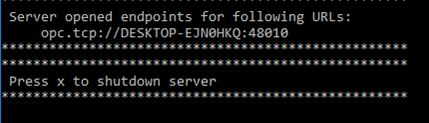
- Запустіть UaExpert, натисніть “+” (Add server)
- Добавте тестовий OPC UA Server через меню Custom Discovery, шляхом копіювання URL, який наведений у консольному вікні серверу
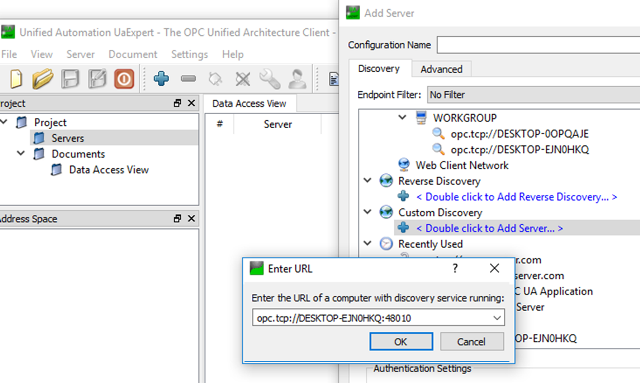
- Виберіть підключення без захисту (None) і натисніть Ok
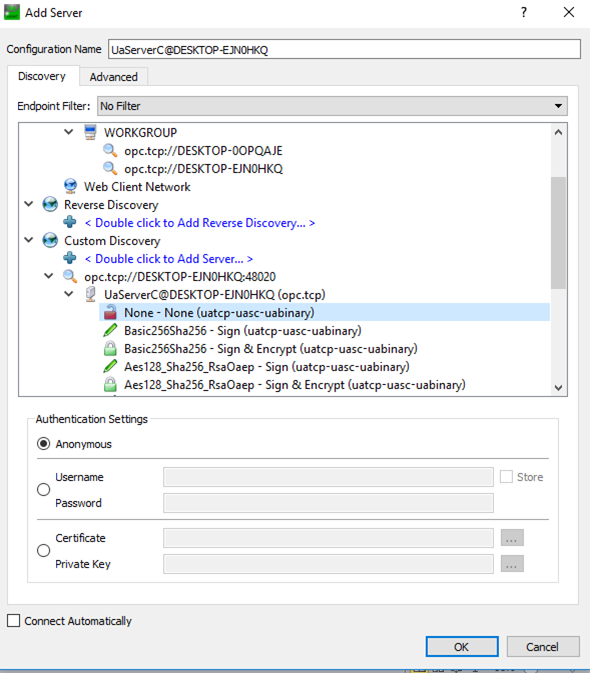
-
Для доданого серверу натисніть Connect.
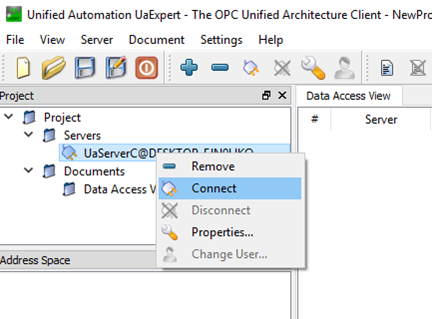
-
У вікні що з’явиться, виберіть Trust Server Certificate, після чого натисніть Continue.
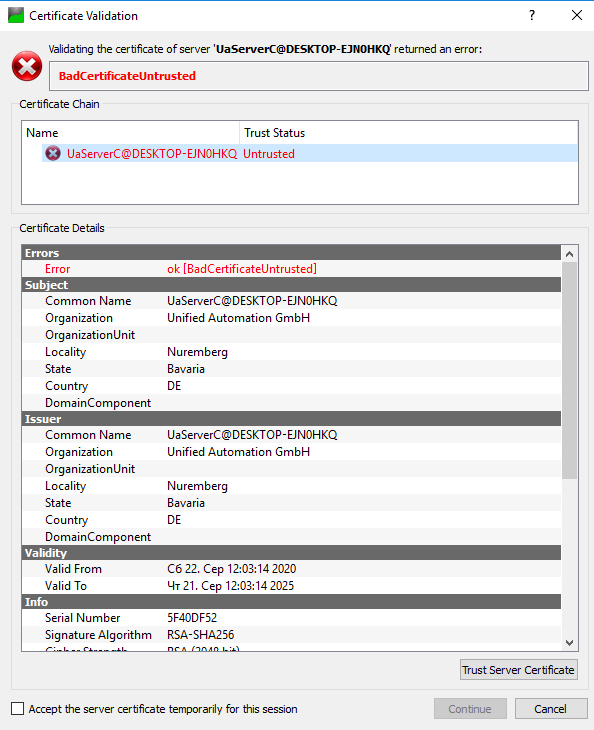
1.3.Перегляд сертифікатів
- Зайдіть в меню
Settings->Manage Certifacates, передивіться сертифікат.
2. Використання клієнта для тестування OPC UA Сервера
2.1.Аналіз об’єктів-папок
- Використовуючи UaExpert проаналізуйте зміст об’єктів першого (Root) та другого рівня (Objects, Types, Views), проаналізуйте:
- перелік та зміст атрибутів: NodeID, NodeClass
- перелік та зміст посилань (References):
- Проаналізуйте подібним чином ще одну з папок, вкладену в
Objects
2.2.Аналіз Variable
- Відкрийте для перегляду об’єкт
BuildingAutomation.AirConditioner_1 - Знайдіть DataVariable
Temperatureпроаналізуйте атрибутиValueтаDataType. - Проаналізуйте атрибути для властивостей
AirConditioner_1.Temperature.EURangeтаAirConditioner_1.Temperature.EngineeringUnits - Проаналізуйте атрибути
ValueтаDataTypeдля наступних об’єктів:Demo.Static.Arrays.AnalogMeasurementDemo.Static.Arrays.StructureDemo.Static.Matrix.Float
2.3.Використання Data Access View
- Якщо не відкрито вікно
Data Access View, створіть новий документ такого типу - Перетягніть
AirConditioner_1на вікноData Access View, повинні поміститися усі об’єкти, що знаходяться всередині - Подвійним кліком по полю
ValueвData Access Viewзмініть значенняTemperatureSetPointрівною 75 - Через контекстне меню в
Data Access Viewзайдіть в налаштуванняSubscription Settings, виставіть періодичність публікації рівною 4 секундам (4000). Перевірте, що значення змінюються не раніше ніж через 4 секунди. - Виставіть періодичність публікації рівною 1 секунді.
- Через контекстне меню
TemperatureвData Access Viewзайдіть в налаштуванняMonitoring Item Settingsзначення зони нечутливості 1 градус.
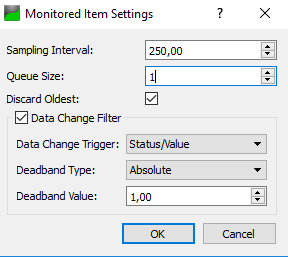
- Змініть налаштування уставки
TemperatureSetPointрівною 70. Тепер значення температури повинно оновлюватися тільки при зміні на 1 градус. - Зробіть копію екрану для звіту.
2.4.Використання методів
- Через контекстне меню метода
AirConditioner_1.StopвиберітьCallі зупиніть установку кондиціонування. - Подивіться значення
AirConditioner_1.StateCondition.MessageтаAirConditioner_1.State - Через контекстне меню метода
AirConditioner_1.StartWithSetpointвиберітьCallі запустіть установку кондиціонування з уставкою температури = 25 градусів, і вологістю - 55%.
2.5.Використання History Trend View
- Подивіться значення атрибуту
HistorizingдляTemperature -
Створіть документ
History Trend View(Document->Add->History Trend View) - Використовуючи метод
StartLoggingзапустіть реєстрацію в трендовий архів. - Подивіться значення атрибуту
HistorizingдляTemperature. Тепер воно має бути TRUE, що значить, що дані для цієї змінної пишуться в історію. - Перетягніть
AirConditioner_1.Temperatureу вікноConfigurationдокументаHistory Trend View - Виберіть
Cyclic Updateі натиснітьStart:- на закладці
Numeric ValueВи побачите тренд - перейдіть на закладку з іменем змінної та перегляньте як змінюється значення
- на закладці
- Змініть Update Interval на 5 секунд і перезапустіть оновлення. Зверніть увагу, що через 5 секунд підтягуються усі точки для графіку.
- Зробіть копію екрану для звіту.
2.6.Використання Server Diagnostics View
- Створіть документ
Server Diagnostics View - Передивіться доступну інформацію у вікнах даного документу.
2.7.Підключення до серверу в Інтернеті
-
Підключіть UaExpert до сервера за адресою
opc.tcp://opcuaserver.com:48010 -
Подивіться на структуру адресного простору, там повинні бути такі самі об’єкти.
3.Тестові клієнти для мобільних застосунків
Необов’язкове завдання.
3.1.Встановлення клієнтського застосунку
- Встановіть застосунок HMI з драйвером зв’язку OPC UA Client для Android або iOS на мобільний телефон або планшет.
- Один з прикладів -
Suppanel HMI. Відеоурок доступний за посиланням
https://play.google.com/store/apps/details?id=com.suppanel.suppanel&hl=uk
3.2.Розробка HMI
- Налаштуйте зв’язок з тесовим OPC UA сервером
opc.tcp://opcuaserver.com:48010 - Розробіть примітив для відображення плинної температури одного з кондиціонерів.
RED
4. Основи роботи з клієнтськими запитами OPC UA в Node-RED
4.1.Завантаження та встановлення пакунку node-red-contrib-opcua
- Встановіть модуль node-red-contrib-opcua. Для роботи Node-RED OPC UA Server рекомендується поставити версію 0.2.52 через npm:
npm install -g node-red-contrib-opcua@0.2.52
4.2.Читання значення змінної
- Запустіть тестовий сервер UaCPPServer
- Запустіть тестовий клієнт UaExpert і підключіться до UaCPPServer
- Запустіть Node-RED та створіть новий проект. Створіть фрагмент коду, наведений нижче. Зверніть увагу, що кінцева точка буде інша. Значення NodeID:
ns=3;s=AirConditioner_1.Temperature
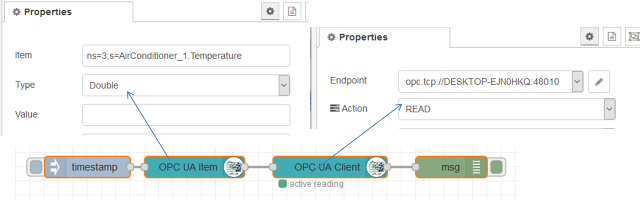
- Зробіть розгортання проекту. Ініціюйте потік. Використовуючи UaExpert подивіться чи отримане значення коректне.
4.3.Читання значення масиву змінних
- Скопіюйте фрагмент коду. Замініть NodeID:
ns=2;s=Demo.Static.Arrays.Double - Перевірте результат.
4.4.Читання значення масиву структур
- Скопіюйте фрагмент коду
- Модифікуйте його відповідно до наведеного нижче фрагменту. NodeID:
ns=2;s=Demo.Static.Arrays.Structure;datatype=ExtensionObject

4.5.Читання кількох змінних за один запит
- Реалізуйте та перевірте фрагмент програми для зчитування кількох змінних.
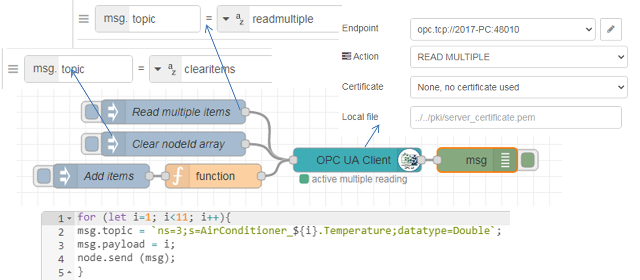
4.6.Запис змінної
- Реалізуйте наведений нижче фрагмент
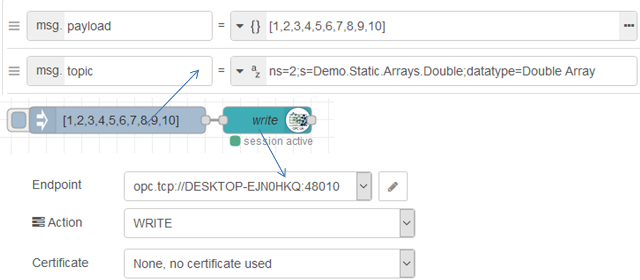
- Зробіть розгортання та ініціюйте потік.
- За допомогою клієнта UaExpert перевірте, що значення на сервері змінилися.
4.7.Запис кількох змінних за один запит
- Імпортуйте код вузла
Inject
[{"id":"1eeb5ff0.f9c0e","type":"inject","z":"dd08c8ba.629018","name":"","props":[{"p":"payload"},{"p":"topic","vt":"str"}],"repeat":"","crontab":"","once":false,"onceDelay":0.1,"topic":"ns=3;s=AirConditioner_1.HumiditySetpoint","payload":"[{\"datatype\":\"Double\",\"nodeId\":\"ns=3;s=AirConditioner_1.TemperatureSetPoint\",\"value\":55},{\"datatype\":\"Double Array\",\"nodeId\":\"ns=2;s=Demo.Static.Arrays.Double\",\"value\":[1,22]}]","payloadType":"json","x":150,"y":760,"wires":[["c202eff8.0d922"]]}]
- Реалізуйте наступний фрагмент програми. У вузлі
Write Multipleповинен бути вибраний режим “Writ Multiple”.

4.8.Підписування на змінну
- Реалізуйте та перевірте роботу наведеного нижче фрагменту.
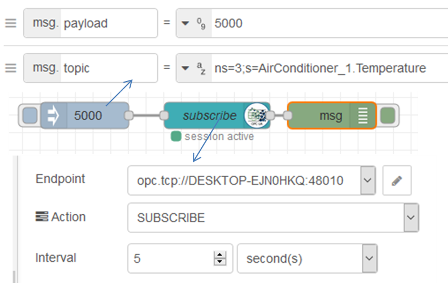
4.9.Підписування на кілька змінних
- Самостійно реалізуйте фрагмент коду, який буде при старті Node-RED формувати підписку на змінні
ns=3;s=AirConditioner_x.Temperature, де X - від 1 до 10